u盘重装win10系统需要格式化c盘吗
- 分类:U盘教程 回答于: 2021年12月28日 10:36:00
不想要继续使用之前的系统,想要给电脑换win10系统使用,但是又担心u盘重装win10会丢失数据,不知道u盘重装win10系统需要格式化c盘吗。下面就给大家解答下u盘重装win10系统是否要格式化c盘。
一、u盘重装win10系统需要格式化c盘吗?
答:u盘重装win10系统全新安装的话,是会格式化c盘的。因此在重装系统之前,注意要先备份好系统盘c盘的重要资料。
1、重装系统方法有很多,有硬盘安装、在线安装、U盘安装、光盘安装等4种方法。
2、安装ghost系统是肯定会格式化C盘,即使你之前没有手动格式化,安装过程也会格盘。
3、原版系统硬盘解压安装,不借助其他工具,是不会格式化c盘,旧系统文件会保留在C盘。
4、原版系统升级也不会格式化C盘,比如win7通过原版镜像升级win10,旧系统文件同样会保留。

二、具体的u盘重装win10系统步骤
1、确认备份好c盘的资料后,我们可以在电脑上安装魔法猪一键重装系统工具并打开,插入一个8g以上的空白u盘,选择u盘重装系统模式开始制作。
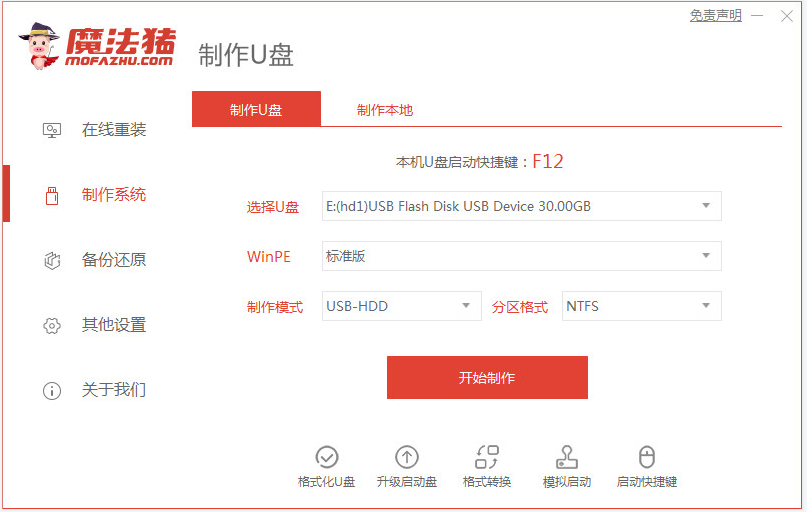
2、选择需要安装的win10系统,点击开始制作u盘启动盘。
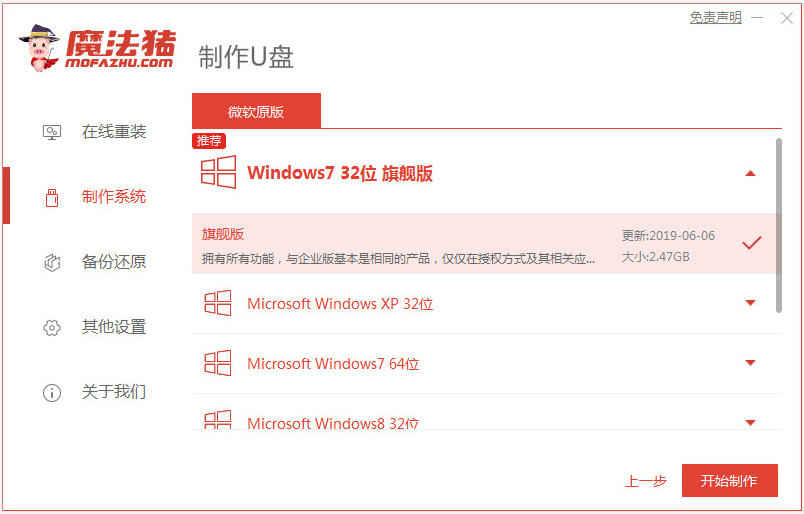
3、等待软件制作u盘启动盘成功后,可先预览需要安装的电脑主板的启动热键,然后再拔除u盘退出。

4、插入启动盘进电脑中,开机不断按启动热键进启动界面,选择u盘启动项回车确定进入到pe选择界面,选择第一项pe系统回车进入。然后在pe系统桌面上打开魔法猪装机工具,然后选择win10系统安装到系统盘c盘。
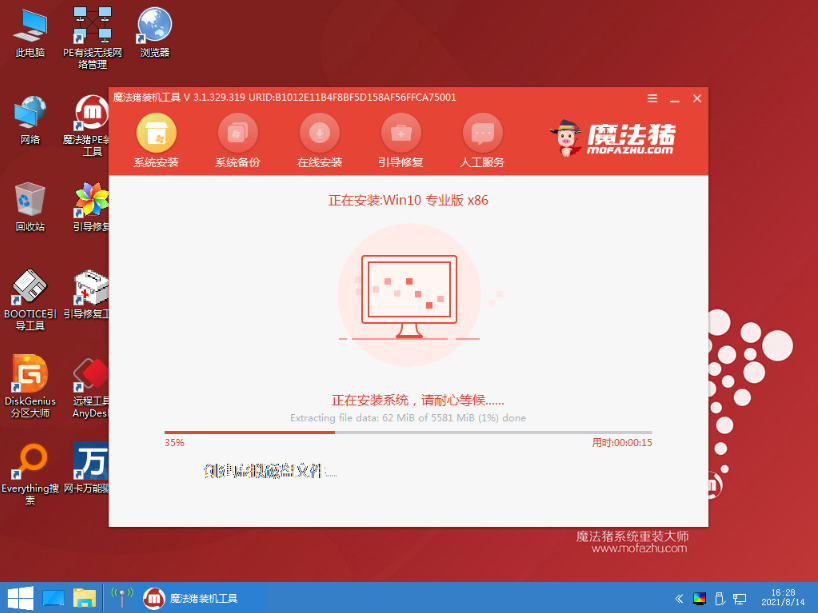
5、安装完成后,选择立即重启电脑。
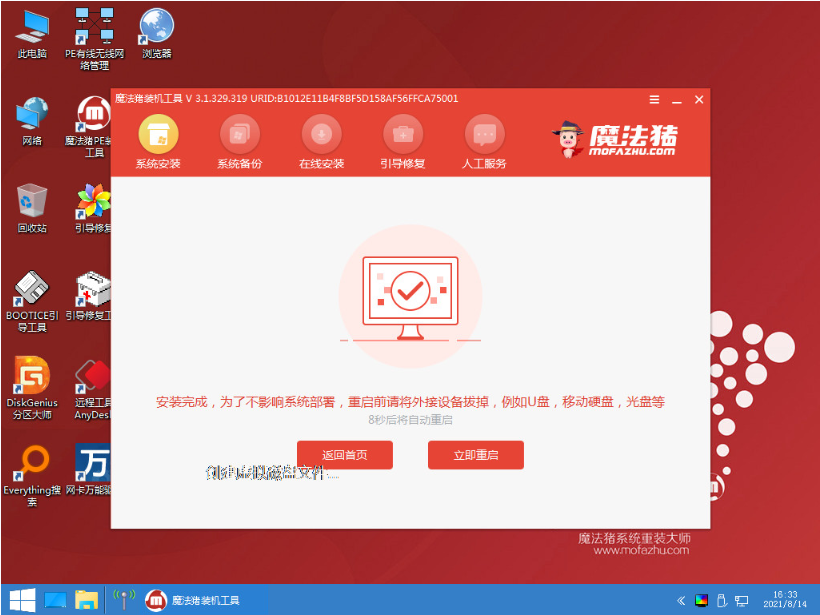
6、等待进入到win10系统桌面即表示安装成功。

以上便是关于“u盘重装win10系统需要格式化c盘吗”的解答和重装步骤演示,有需要的小伙伴可以参照教程操作。
 有用
26
有用
26


 小白系统
小白系统


 1000
1000 1000
1000 1000
1000 1000
1000 1000
1000 1000
1000 1000
1000 1000
1000 1000
1000 1000
1000猜您喜欢
- u盘装win7系统教程图解2020/07/17
- u启动盘,小编教你如何快速制作U盘启动..2018/03/14
- u盘格式化 数据恢复怎么操作..2023/02/21
- 小编教你使用金山毒霸如何开启U盘卫士..2017/08/21
- 微星主板bios设置U盘启动的详细教程..2021/06/10
- U盘安装win8系统,小编教你如何使用U盘..2017/12/08
相关推荐
- 小白装机u盘装系统步骤图解教程..2022/10/17
- 为你解答u盘怎么安装win7系统..2019/01/16
- 苹果笔记本usb接口不能用怎么办,小编..2017/12/06
- 装机吧u盘下载教程2023/01/10
- 怎么把u盘变成系统安装盘2022/04/25
- u盘启动制作的具体步骤2022/10/26

















